JavaFX tilbyder mange widgets til udvikling af attraktive brugerflader. To af disse widgets er ProgressBar og ProgressIndicator, som vil blive behandlet detaljeret i denne vejledning. Disse to komponenter hjælper med at vise fremskridtet af en bestemt proces visuelt, hvilket er særligt nyttigt for applikationer som fil-downloads eller installationsprocesser. I det følgende vil du lære, hvordan du implementerer og forbinder disse elementer i en applikation.
Vigtigste indsigter
- ProgressBar viser fremskridtet som en bjælke.
- ProgressIndicator visualiserer fremskridtet som en cirkel.
- Begge widgets kan opdateres dynamisk ved hjælp af Change Listener.
Trin-for-trin vejledning
Først skal vi sikre os, at vi vælger et passende layout til vores applikation. Vi bruger et GridPane, som muliggør en klar arrangement.
Trin 1: Initialiser de grundlæggende elementer
Først skal du oprette GridPane for at definere strukturen af din brugerflade. Du har kun brug for denne komponent for at placere ProgressBar, ProgressIndicator og Slider.
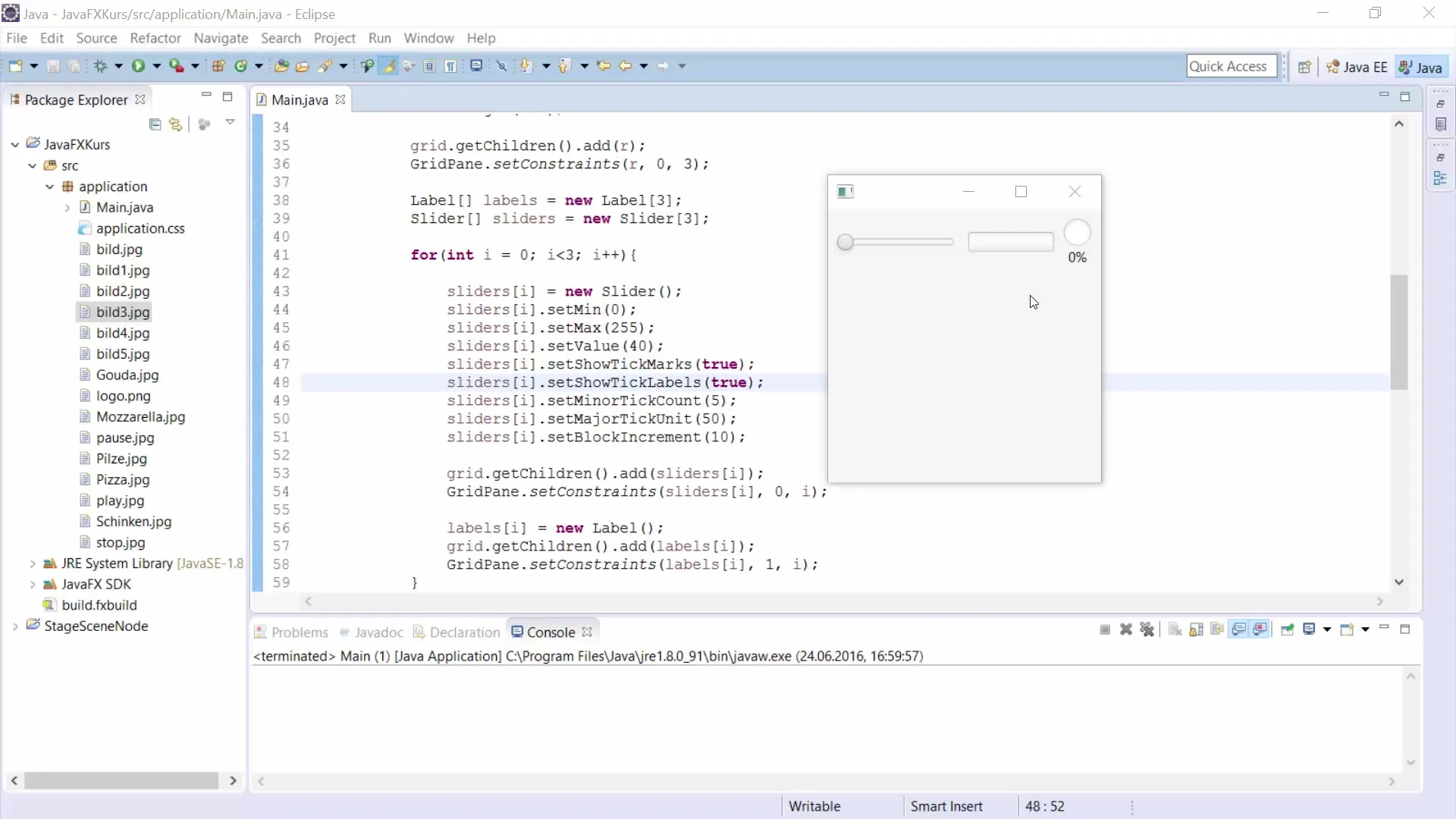
Trin 2: Opret slideren
Næste skridt er at tilføje slideren, der giver dig mulighed for at indstille fremskridtsværdien. Slideren konfigureres med minimale og maksimale værdier. Sæt minimalværdien til 0 og maksimalværdien til 100 for at skabe et meningsfuldt spænd til din applikation.
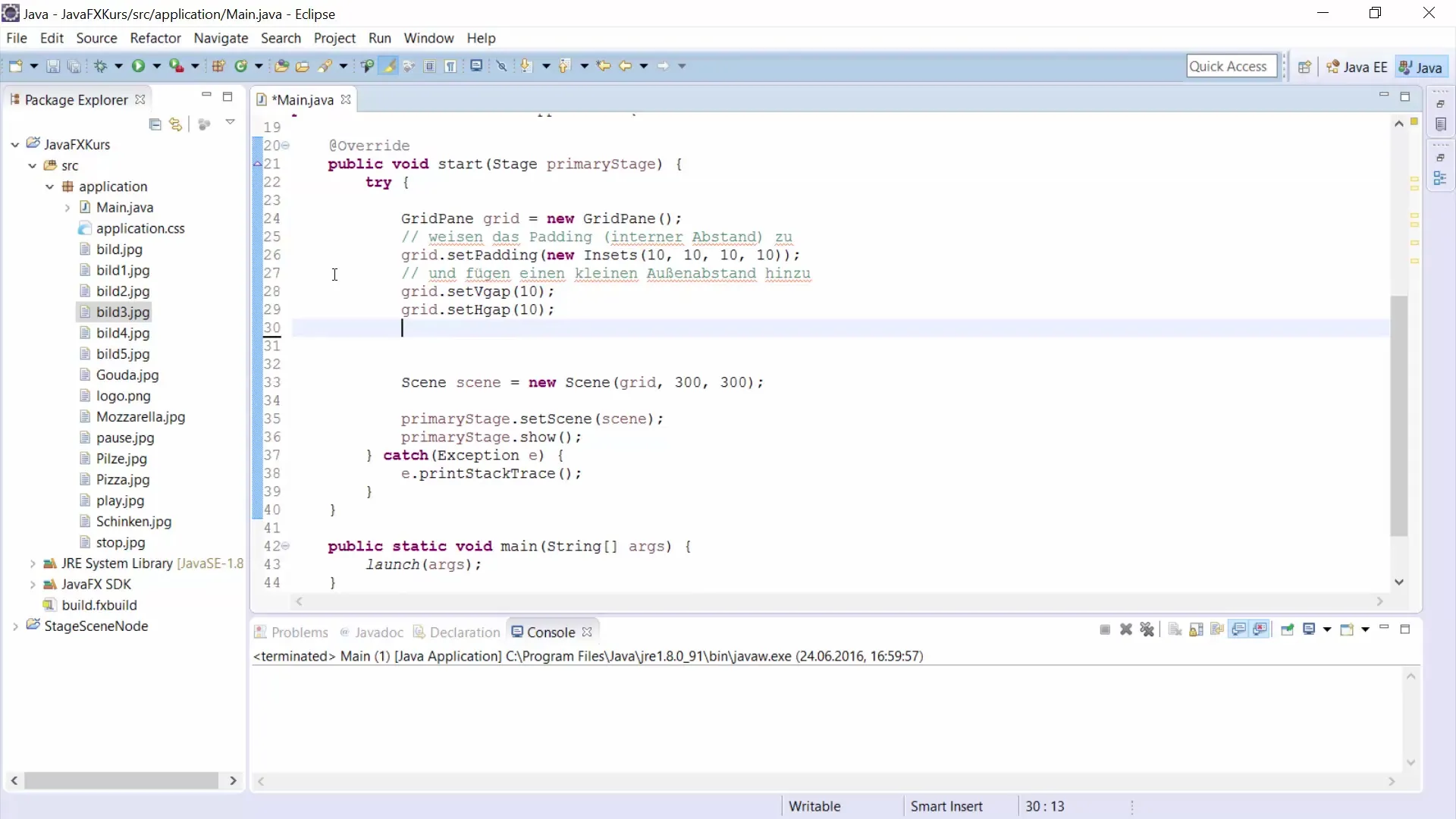
Trin 3: Implementér ProgressBar
Nu kommer det næste trin, hvor du instansierer ProgressBar. Sæt startværdien til 0, så ProgressBar er tom i starten. Dette kan du gøre ved hjælp af new ProgressBar()-metoden.
Trin 4: Tilføj ProgressIndicator
Ligesom med ProgressBar skal du også oprette ProgressIndicator. Sørg for, at denne også konfigureres med en startværdi på 0 for at sikre, at den startet synkroniseret med ProgressBar.
Trin 5: Forbind slideren med lyttere
Nu bliver det spændende, for vi ønsker, at ProgressBar og ProgressIndicator opdateres dynamisk, når slideren bevæges. Dette opnår du ved at tilføje en Change Listener, der køres, så snart værdien af slideren ændres. Her kan du omdanne sliderens værdi til værdiregionen fra 0 til 1 for ProgressBar.
Trin 6: Opdater ProgressBar og ProgressIndicator
I Change Listener skal du nu sætte den nye værdi for ProgressBar og ProgressIndicator. Bemærk, at værdien for ProgressBar skal ligge mellem 0 og 1. Det er nyttigt her at dividere sliderens værdi med 100.
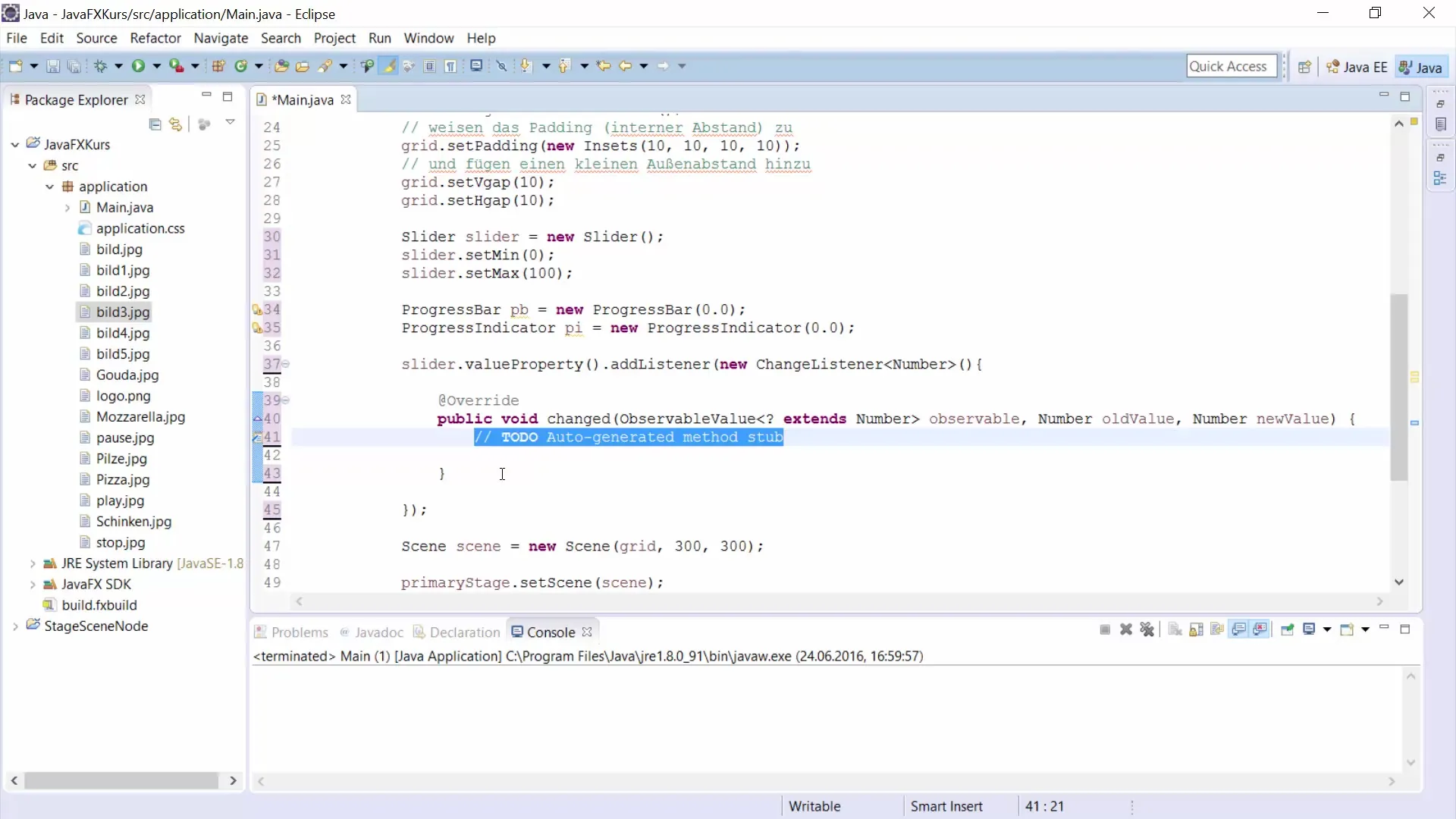
Trin 7: Tilføj elementerne til GridPane
Nu skal du tilføje ProgressBar, ProgressIndicator og slideren til dit GridPane. Det er vigtigt at angive den rigtige position (kolonne- og rækkenumre) for hvert element, så de vises korrekt i layoutet.
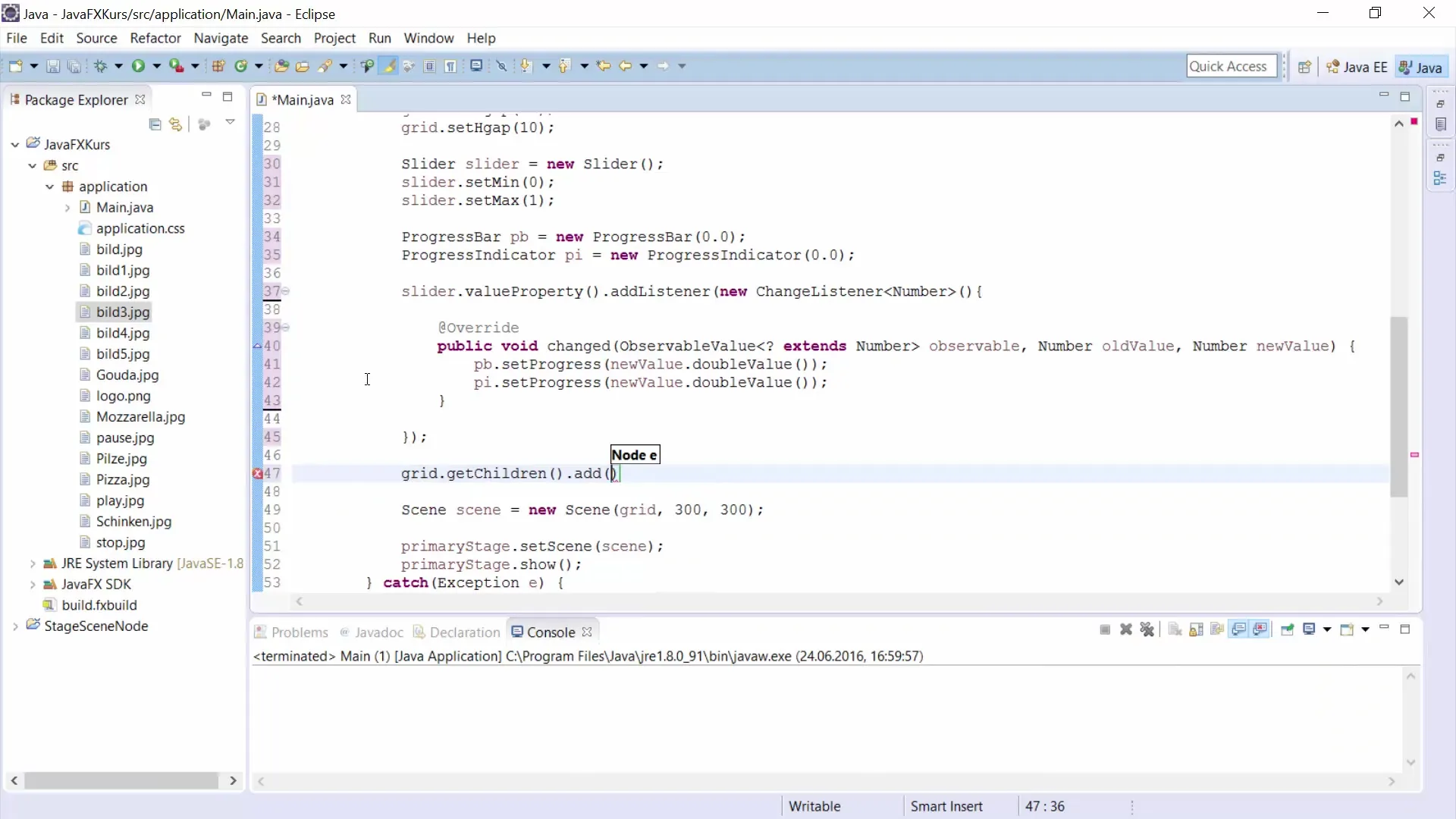
Trin 8: Test din applikation
Når alle komponenter er tilføjet, er det tid til at køre dit program. Når du bevæger slideren, skal du kunne se, hvordan ProgressBar og ProgressIndicator opdateres i overensstemmelse hermed. Dette giver brugeren en klar tilbagemelding om fremskridtet af en proces.
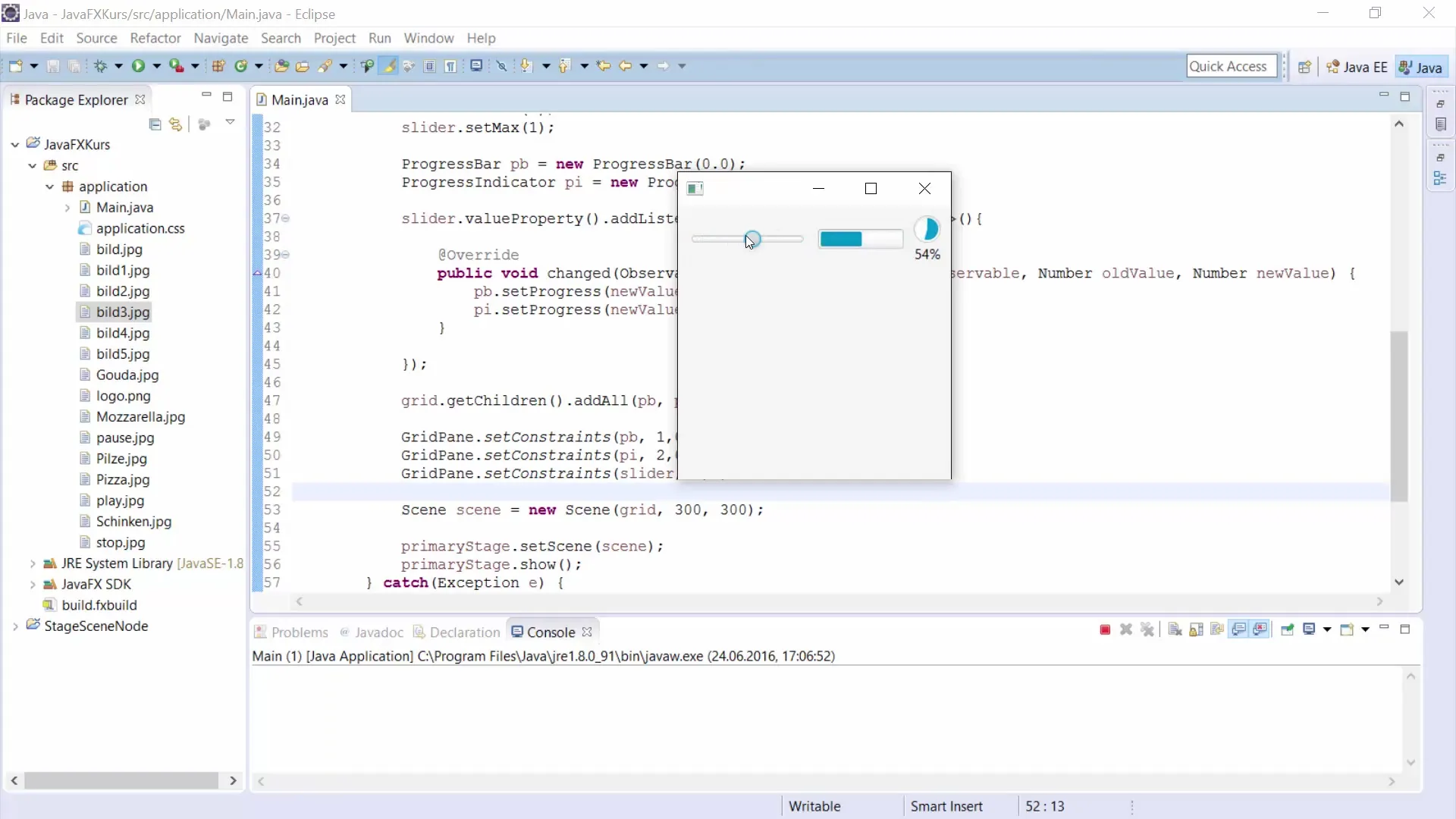
Sammenfatning – Forståelse og anvendelse af ProgressBar og ProgressIndicator i JavaFX
I denne vejledning er det blevet forklaret, hvordan du effektivt implementerer og forbinder ProgressBar og ProgressIndicator i en JavaFX-applikation. Du har lært, hvordan du bruger en slider til at vise fremskridtet visuelt, og hvordan de to fremskridtsindikatorer kan opdateres dynamisk.
Ofte stillede spørgsmål
Hvordan kan jeg style ProgressBar i min applikation?Du kan bruge stilattributterne i JavaFX for at tilpasse udseendet af din ProgressBar.
Fungerer ProgressIndicator også uden slideren?Ja, ProgressIndicator kan anvendes uafhængigt af slideren til at vise fremskridt i forskellige processer.
Hvordan sætter jeg fremskridtet programmatisk?Du kan ændre fremskridtet ved hjælp af setProgress(double)-metoden for ProgressBar og ProgressIndicator.


